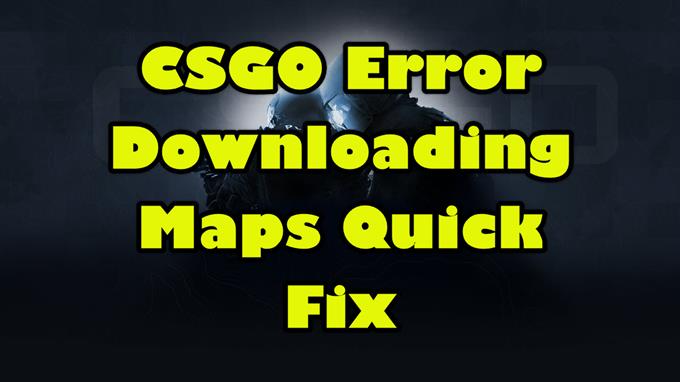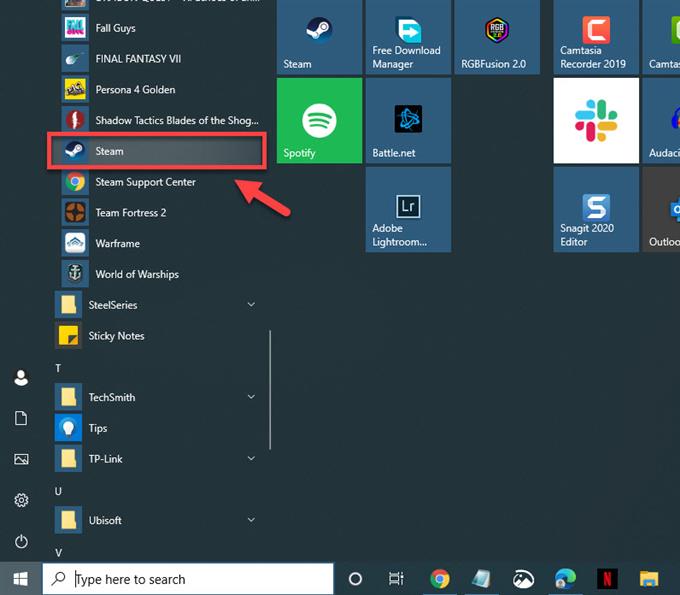Der CSGO-Fehler beim Herunterladen von Karten tritt normalerweise auf, wenn versucht wird, eine Karte auf Ihren Windows 10-Computer herunterzuladen. Dies wird normalerweise durch einen Softwarefehler verursacht, der normalerweise durch Überprüfen des Spiels oder manuelles Herunterladen und Hinzufügen der Karte behoben werden kann.
CSGO ist ein beliebtes Multiplayer-Ego-Shooter-Spiel, das erstmals im Jahr 2012 veröffentlicht wurde. Es erfordert viel Geschick und schnelle Reaktionszeit, weshalb es als Esport-Titel gilt. Die Spielmechanik ist recht einfach. Ein Team von fünf Mitgliedern kann entweder Terrorist oder Anti-Terrorist sein, um sich gegenseitig zu eliminieren.
Durch Beheben des CSGO kann kein Kartenproblem heruntergeladen werden
Eines der Probleme, auf die Sie möglicherweise stoßen, wenn Sie versuchen, dieses Spiel zu spielen, besteht darin, dass Sie keine Karten herunterladen können. Hier ist, was Sie tun müssen, um dies zu beheben.
Was zuerst zu tun ist:
- Starten Sie den Computer neu und prüfen Sie, ob das Problem weiterhin auftritt.
- Stellen Sie sicher, dass Ihr Steam-Client aktualisiert ist.
- Stellen Sie sicher, dass das Spiel aktualisiert ist.
Methode 1: Überprüfen Sie die Integrität der Spieledateien um zu beheben, dass CSGO keine Karten herunterlädt
Dadurch werden die Spieledateien auf Ihrem Computer auf Anomalien überprüft. Wenn einige Dateien unterschiedlich sind, werden sie geändert oder repariert.
Benötigte Zeit: 10 Minuten.
Überprüfung der Spielintegrität
- Öffnen Sie den Steam Launcher.
Klicken Sie dazu in der Liste der Anwendungen im Startmenü darauf.
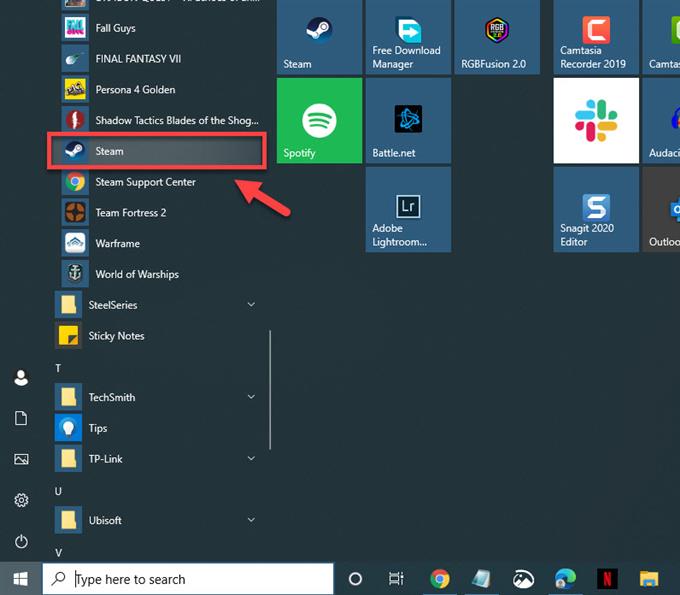
- Klicken Sie auf Bibliothek.
Dies ist die zweite Registerkarte über dem Launcher

- Finden Sie Counter-Strike: Global Offensive in Ihrer Bibliothek.
Dies sollte sich im linken Bereich befinden.

- Klicken Sie mit der rechten Maustaste auf Counter-Strike: Global Offensive.
Dies öffnet ein Menü mit mehreren Optionen.

- Wählen Sie Eigenschaften.
Dies öffnet das Eigenschaftenfenster.

- Klicken Sie auf die Registerkarte Lokale Dateien.
Dies ist die dritte Registerkarte im Eigenschaftenfenster.

- Klicken Sie auf die Schaltfläche Integrität der Spieledateien überprüfen und warten Sie, bis der Vorgang abgeschlossen ist.
Dadurch werden fehlende oder beschädigte Dateien repariert.

Überprüfen Sie nach Abschluss, ob das Problem behoben wurde.
Methode 2: Aktivieren Sie den Download-Filter um den CSGO-Fehler beim Abrufen von Karten zu beheben
Möglicherweise haben Sie das Spiel so eingestellt, dass keine Karten heruntergeladen werden. Um dies zu beheben, müssen Sie diese Einstellung über die Entwicklerkonsole aktivieren.
- Öffne das Hauptmenü des Spiels.
- Klicken Sie auf das Menü Einstellungen auf der linken Seite des Bildschirms.
- Klicken Sie auf die Registerkarte Spiel. Dies ist die dritte Registerkarte oben auf dem Bildschirm.
- Setzen Sie „Entwicklerkonsole aktivieren (~)“ auf „Ja“.
- Drücken Sie die Tilde-Taste auf Ihrer Tastatur (~), um die Entwicklerkonsole anzuzeigen.
- Art „cl_downloadfilter allKlicken Sie dann auf Senden.
Überprüfen Sie, ob das Problem weiterhin besteht.
Methode 3: Laden Sie die Karte manuell herunter und fügen Sie sie hinzu
Eine effektive Lösung, die Sie ausprobieren können, besteht darin, die Karten manuell abzurufen.
- Besuchen Sie den CSGO-Community-Workshop unter https://steamcommunity.com/app/730/workshop/.
- Suchen Sie nach der Karte, die Sie erhalten möchten, und laden Sie sie herunter.
- Kopieren Sie die heruntergeladene Karte in den CSGO-Kartenordner Ihres Computers.
Nachdem Sie die oben aufgeführten Schritte ausgeführt haben, können Sie das CSGO-Problem beim Herunterladen von Karten erfolgreich beheben.
Besuchen Sie unseren androidhow Youtube Channel für weitere Videos zur Fehlerbehebung.